納品書から請求書を作成する
| ご利用条件: | Proプラン | 管理者権限あり | リーダー権限 | 一般(他を閲覧可)権限 |
|---|---|---|---|---|
| 「リーダー権限」または「売上機能」の利用権限 | ||||
すでに納品書を作成している場合は、納品書から請求書を作成できます。
- サイドメニューの[納品書]をクリックします。
- 請求書の元になる納品書の「納品番号」をクリックします。
- [請求書]ボタンをクリックします。

- 表示された画面で、自由記入欄を引き継ぐか選択して[OK]ボタンをクリックします。
自由記入欄を引き継ぐ場合はチェックを付けてください。
- [請求日]と[請求番号]、必要に応じて[支払期限]と[対象期間]を入力します。
- 付番設定が「自動」の場合(初期状態)
[請求番号]は自動で入力され、「****」部分は保存時に数字に変換されます。
このとき自動入力された[請求番号]は新規作成画面で変更することはできません。
[請求番号]は、付番設定で手動入力への切り替えや付番設定の変更することができます。
- 付番設定が「手動」の場合
[請求番号]には、請求書の元となる納品書の納品番号が入力されます。
変更の必要があれば、修正してください。
- 付番設定が「自動」の場合(初期状態)
- 必要に応じて得意先や印刷テンプレートを変更し、メモや自由記入欄などの修正を行います。
- 内容を確認し、[保存する]または[作成途中で保存]ボタンをクリックします。
- 納品書から請求書を作成した場合は、自動的にステータスが「請求済」に更新されます。
また、請求書の表示画面下部の「関連する帳票」欄で元にした納品書を確認することができます。
- 納品書から請求書を作成した場合は、元になった納品書の[売上取引として扱う]のチェックがはずれます。
ただし、元になる納品書が締切済みの場合は変更されません。
複数の納品書から請求書を作成するには
複数の納品書から1つの請求書を作成することができます。
- サイドメニューの[納品書]をクリックします。
- 請求書の元になる納品書のチェックボックスにチェックを付けます。
- [請求書]ボタンをクリックします。
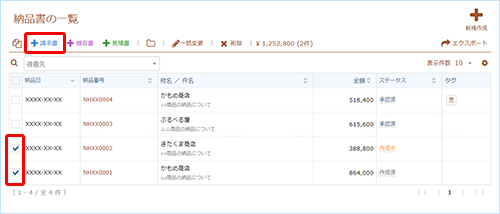
- 得意先を選択し、[請求日]と[請求番号]、必要に応じて[支払期限]と[対象期間]を入力します。
- 付番設定が「自動」の場合(初期状態)
[請求番号]は自動で入力され、「****」部分は保存時に数字に変換されます。
このとき自動入力された[請求番号]は新規作成画面で変更することはできません。
[請求番号]は、付番設定で手動入力への切り替えや付番設定の変更することができます。
- 付番設定が「手動」の場合
[請求番号]には、請求書の元となる納品書のうち一番古い納品書の納品番号が入力されます。
変更の必要があれば、修正してください。
また、どちらの場合も[請求日]には、請求書の元となる納品書のうち一番新しい納品書の納品日が入力されます。
- 付番設定が「自動」の場合(初期状態)
- 印刷テンプレートを変更したり、必要な情報を入力します。
- 内容を確認し、[保存する]または[作成途中で保存]ボタンをクリックします。
© Jobcan Kaikei Co., Ltd.